文章详情页
Win10 1909怎么新建网络连接?Win10 1909网络连接新建方法简述
浏览:2日期:2022-09-14 11:30:53
在使用Win10 1909设备的时候,偶尔需要创建一个全新的网络连接来进行文件的共享。但许多Win10 1909用户其实并不清楚,该怎么新建网络连接!针对这一情况,小编今天为大家带来了Win10 1909网络连接新建方法简述。
方法步骤
打开设备,双击“此电脑”后,在右键菜单中选择【添加一个网络位置】;
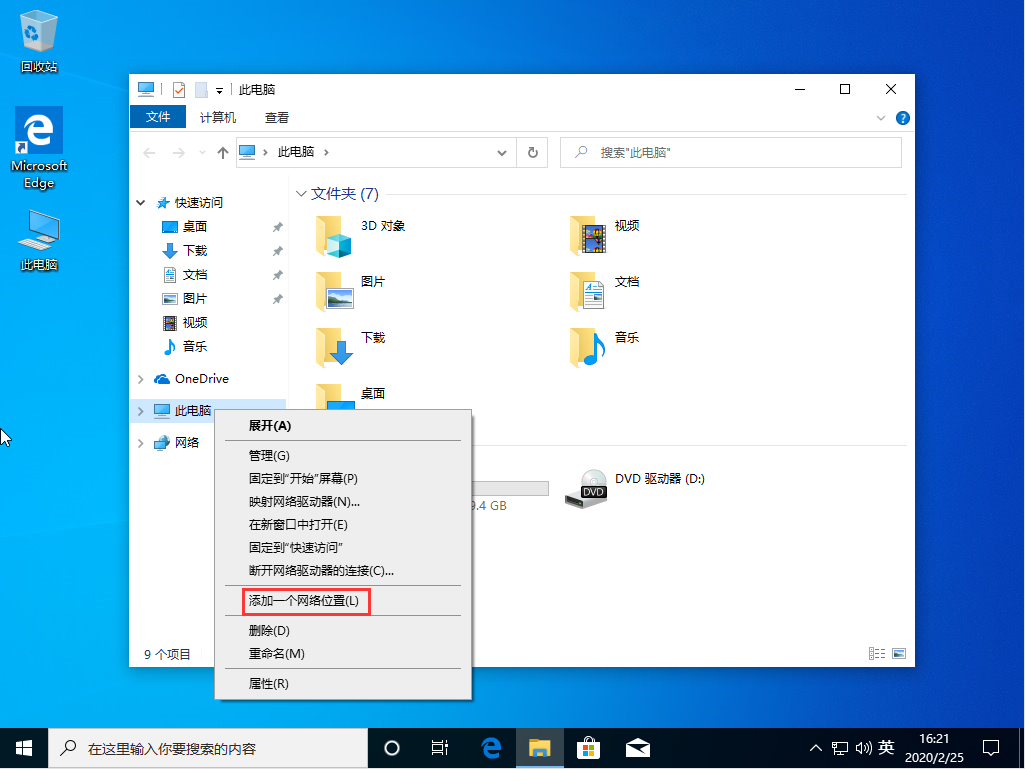
在打开添加网络位置向导界面中点击【下一步】;
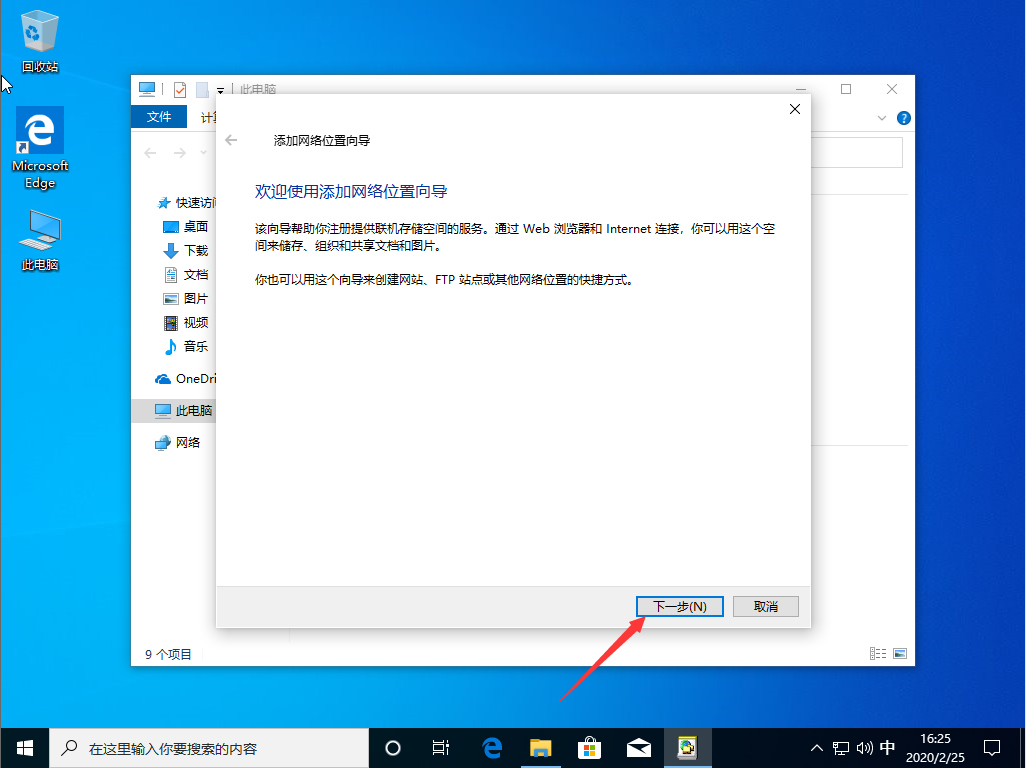
点击选择“自定义网络位置”,继续点击【下一步】;
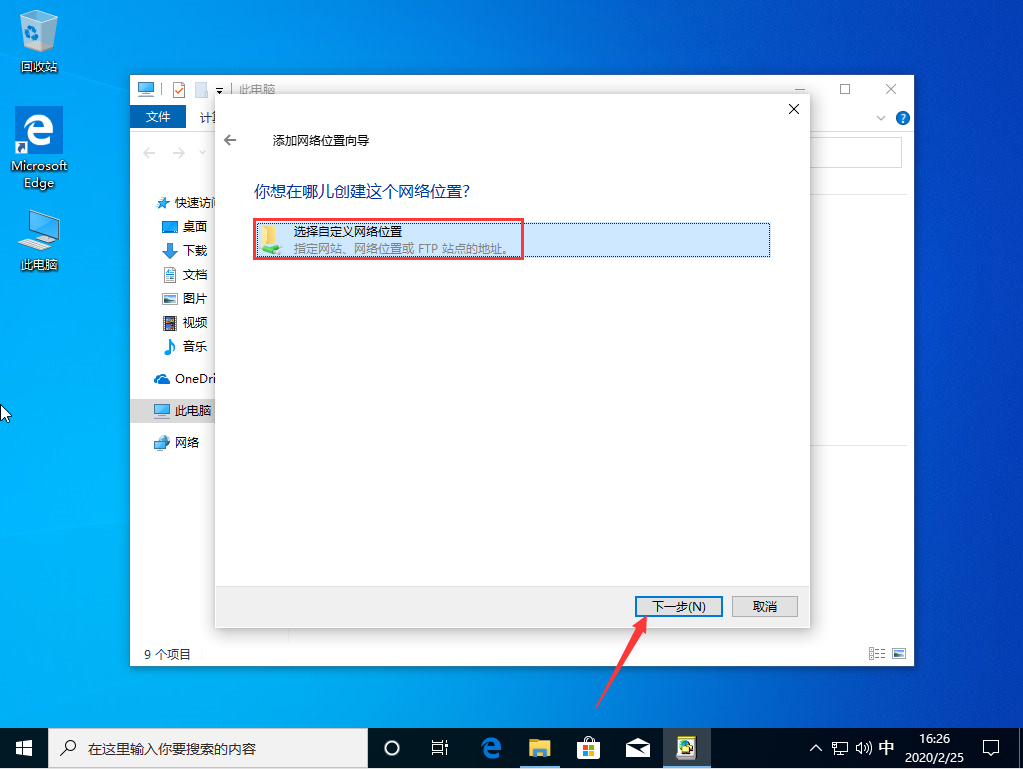
将需要添加的地址路径输入后,点击【下一步】;

自定义这个网络位置的名称后,依次点击“下一步”、“完成”即可。
相关文章:
1. 如何正确使用win10版 “画图3D”2. 如何在MacBook上安装OS X 10.9系统?Mac安装OS X 10.9系统教程3. Win10 1909任务栏假死怎么办?Win10 1909任务栏假死解决方法4. Win7系统怎么禁用启用加载项?5. Rundll32.exe是什么 Rundll32.exe有什么用6. 教你清理Windows 7系统的垃圾文件7. win10系统任务栏透明教程(已实验)8. 把Win8小键盘设置为开机启动的步骤9. FreeBSD连载(63):集成Unix和Windows的方式10. Win10游戏版玩剑灵闪退怎么办?Win10游戏版玩剑灵闪退的问题处理技巧
排行榜

 网公网安备
网公网安备